Windows 10 no funciona bien, debido a diferentes errores en el inicio o el sistema no responde al inicio, todos estos son síntomas de corrupción de archivos del sistema de Windows. Y recomendamos Ejecutar la utilidad de verificación de archivos del sistema para restaurarlos con los correctos. Pero a veces, el verificador de archivos del sistema de informes del usuario no funciona, los resultados “la protección de recursos de Windows no pudo realizar la operación solicitada”. Si también está luchando con esto, no se preocupe, aplique las soluciones a continuación.
sfc scannow no funciona Windows 10
Siempre que tenga problemas para ejecutar el comando de la utilidad SFC, lo primero que recomendamos es realizar un arranque limpio y ejecutar el comando sfc / scannow. Esto probablemente ayude si hay algún conflicto con el servicio de inicio que cause el problema.
Compruebe el instalador de módulos de Windows en ejecución
El servicio TrustedInstaller tiene acceso completo a los archivos y claves de registro de Protección de recursos de Windows (WRP), y este servicio debe estar en ejecución para restaurar los recursos WRP que faltan o están dañados. El servicio TrustedInstaller se inicia a pedido cuando se ejecuta el Comprobador de archivos del sistema. Comprobemos si el servicio TrustedInstaller (instalador de módulos de Windows) está desactivado.
Presione Windows + R, escriba services.msc y ok Desplácese hacia abajo y busque Instalador de módulos de Windows servicio Haga clic con el botón derecho en el servicio Instalador de módulos de Windows y seleccione reiniciar, Ahora, nuevamente haga clic con el botón derecho en Instalador de módulos de Windows y seleccione Propiedades. Automático en Tipo de inicio. Haga clic en Aplicar y ok, haga el mismo proceso con Volume Shadow Copy y superfetch service. Reinicie Windows y vuelva a ejecutar el comando de verificación de archivos del sistema, sfc / scannow.
Ejecute la utilidad CHKDSK
Abra el símbolo del sistema como administrador, escriba comando chkdsk / f / r y presione la tecla enter, escriba y en el teclado para programar, verificar la utilidad del disco para que se ejecute en el próximo inicio, cerrar todo y reiniciar su sistema, esto verificará los errores de la unidad de disco y también solucionará varios errores del sistema de archivos Espere hasta que el 100% complete el proceso de escaneo y reparación, ahora, después de reiniciar, ejecute las ventanas utilidad de comprobación de archivos del sistema.
Ejecute el comando DISM restore health
Aún así, el problema no se resuelve, sfc / scannow obtener protección de recursos de Windows de error no pudo realizar la operación solicitada? Ejecute el comando DISM restore health que repara la imagen de Windows y permite que SFC haga su trabajo.
Vuelva a abrir el mensaje y como administrador, escriba el comando a continuación y presione la tecla Intro para ejecutar el mismo.DISM / Online / Cleanup-Image / RestoreHealthDeje que el 100% complete el proceso y vuelva a ejecutar la utilidad de verificación de archivos del sistema. Espero que esta vez tenga éxito.
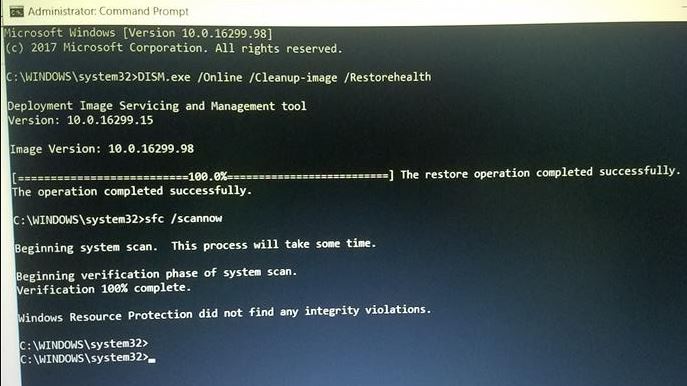
Además, ejecute el solucionador de problemas de Windows Update que probablemente ayude a solucionar el problema.
¿Estas soluciones ayudaron a reparar la protección de recursos de Windows no podía realizar la operación solicitada? Háganos saber en los comentarios a continuación, lea también:
